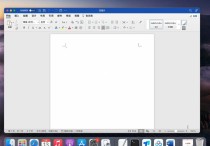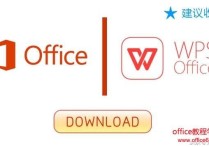手稿变身电子档:探索顶尖OCR软件的魔法转换
将手写文字转换成电子文档的软件通常被称为OCR(Optical Character Recognition,光学字符识别)软件。这类软件可以识别扫描的文档、照片中的手写文字或印刷文字,并将其转换成可编辑的电子文本格式。以下是一些流行的OCR软件及其详细说明,包括案例:
1. Adobe Acrobat
详细说明: Adobe Acrobat 是一款功能强大的PDF编辑软件,它内置了OCR功能,可以将扫描的文档、照片中的文字转换成可编辑的PDF文件。用户可以使用Acrobat的“扫描到PDF”功能,将纸质文档转换成电子文档。
案例: 假设你有一份手写的报告,你想要将其转换成电子文档以便编辑和分享。你可以按照以下步骤操作:
- 将报告扫描成PDF格式。
- 打开Adobe Acrobat,选择“文件”菜单下的“打开”命令,选择已扫描的PDF文件。
- 在工具栏中,选择“编辑PDF”选项。
- Acrobat将自动启动OCR功能,识别PDF中的文字。
- 识别完成后,你可以对文本进行编辑、保存或导出为其他格式。
2. ABBYY FineReader
详细说明: ABBYY FineReader 是一款专业的OCR软件,支持多种文件格式的转换,包括PDF、Word、Excel等。它具有高精度的文字识别能力,并且能够保留原始文档的格式和布局。
案例: 如果你有一本包含大量表格和图表的书籍,你想要将其内容转换成电子文档进行编辑:
- 将书籍的每一页扫描成图片或PDF格式。
- 打开ABBYY FineReader,选择“文件”菜单下的“打开”命令,选择已扫描的文件。
- 程序将自动识别文档中的文字、表格和图像。
- 识别完成后,你可以对文本进行编辑,或将整个文档导出为Word、Excel或其他格式。
3. OneNote
详细说明: OneNote 是微软公司开发的一款笔记软件,它内置了OCR功能,可以直接识别图片中的文字。用户可以将手写的笔记或文档拍照后,将其导入OneNote进行识别和编辑。
案例: 如果你在会议中手写了大量笔记,并希望将其整理成电子文档:
- 使用手机或相机拍摄手写笔记的照片。
- 将照片导入OneNote。
- OneNote将自动识别照片中的文字,并将其转换为可编辑的文本。
- 你可以对识别后的文本进行编辑、整理和分享。
4. Google Keep
详细说明: Google Keep 是一款在线笔记工具,它也支持OCR功能。用户可以将手写的文字或图片中的文字导入Keep,并将其转换为可编辑的文本。
案例: 如果你在旅行中拍摄了包含重要信息的海报或招牌:
- 将照片上传到Google Keep。
- Keep将自动识别照片中的文字,并将其转换为可编辑的文本。
- 你可以对文本进行编辑、添加标签或与他人分享。
这些软件都提供了强大的OCR功能,能够帮助用户高效地将手写文字转换成电子文档,提高工作效率和文档管理的便捷性。